显卡怎么卸载
shiwaishuzidu 2025年4月14日 07:41:29 显卡 14
显卡卸载方法:在Windows系统中,可通过设备管理器找到“显示适配器”中的显卡设备,右键选择“卸载设备”;或使用第三方软件如驱动精灵等进行卸载。
通过设备管理器卸载
-
打开设备管理器:可以通过在Windows搜索框中输入“控制面板”并点击搜索结果来打开控制面板,然后在控制面板中找到“设备管理器”并点击打开;也可以右键点击“此电脑”,选择“管理”,在弹出的计算机管理窗口中找到“设备管理器”。
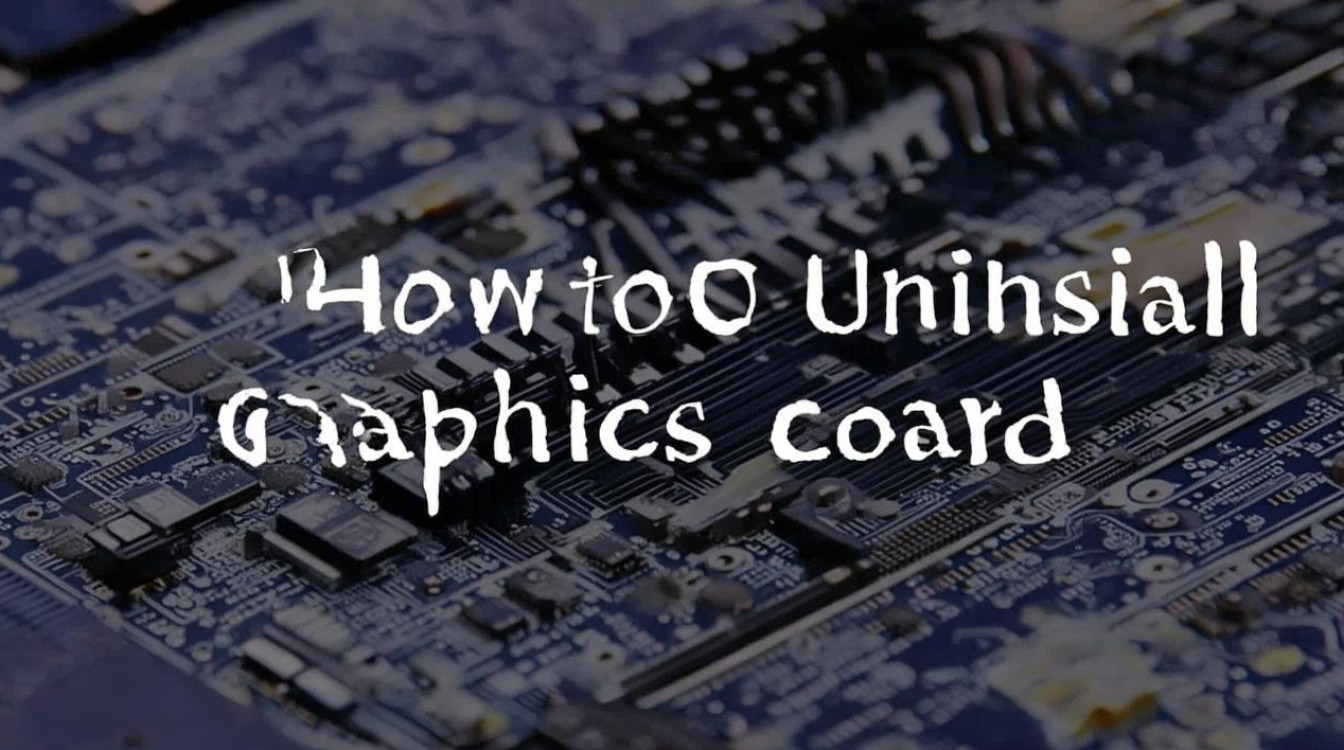
-
找到显示适配器:在设备管理器中,找到“显示适配器”选项并展开。
-
卸载显卡驱动:双击需要卸载的显卡设备,或者右键点击该显卡设备,选择“卸载设备”,如果在右键菜单中没有“卸载设备”选项,可以尝试右键选择“属性”,然后在属性窗口中选择“驱动程序”选项卡,再点击“卸载”即可完成显卡驱动的卸载,之后会提示是否要删除驱动程序软件,建议选择“删除此设备的驱动程序软件”,最后点击确定回到设备管理器窗口中。
-
重启计算机:卸载完成后,通常需要重启计算机以使更改生效。
通过控制面板卸载
-
打开控制面板:同样可以在Windows搜索框中输入“控制面板”并点击搜索结果来打开控制面板。
-
进入程序和功能:在控制面板中,找到并点击“程序”或“程序和功能”选项,这取决于您的视图模式。

-
卸载NVIDIA相关条目:在程序列表中,找到所有带有“NVIDIA”字样的条目,如“NVIDIA Graphics Driver”“NVIDIA GeForce Experience”等,逐一右击这些条目,然后选择“卸载/更改”来开始卸载过程。
-
按照提示完成卸载:按照屏幕上的提示完成卸载过程,可能需要重启计算机来完成卸载。
使用第三方软件卸载(以DDU为例)
-
下载DDU工具:可以访问显卡厂商官网(如NVIDIA、AMD)或其他可靠软件下载平台,获取Display Driver Uninstaller(DDU)工具的最新版本。
-
运行DDU工具:下载完成后,解压缩文件并运行DDU工具,在打开的界面中,可以看到当前系统已安装的显卡型号及相关信息。
-
选择清理类型:根据自己的需求选择清理类型,一般可选择“清理并重启”选项。
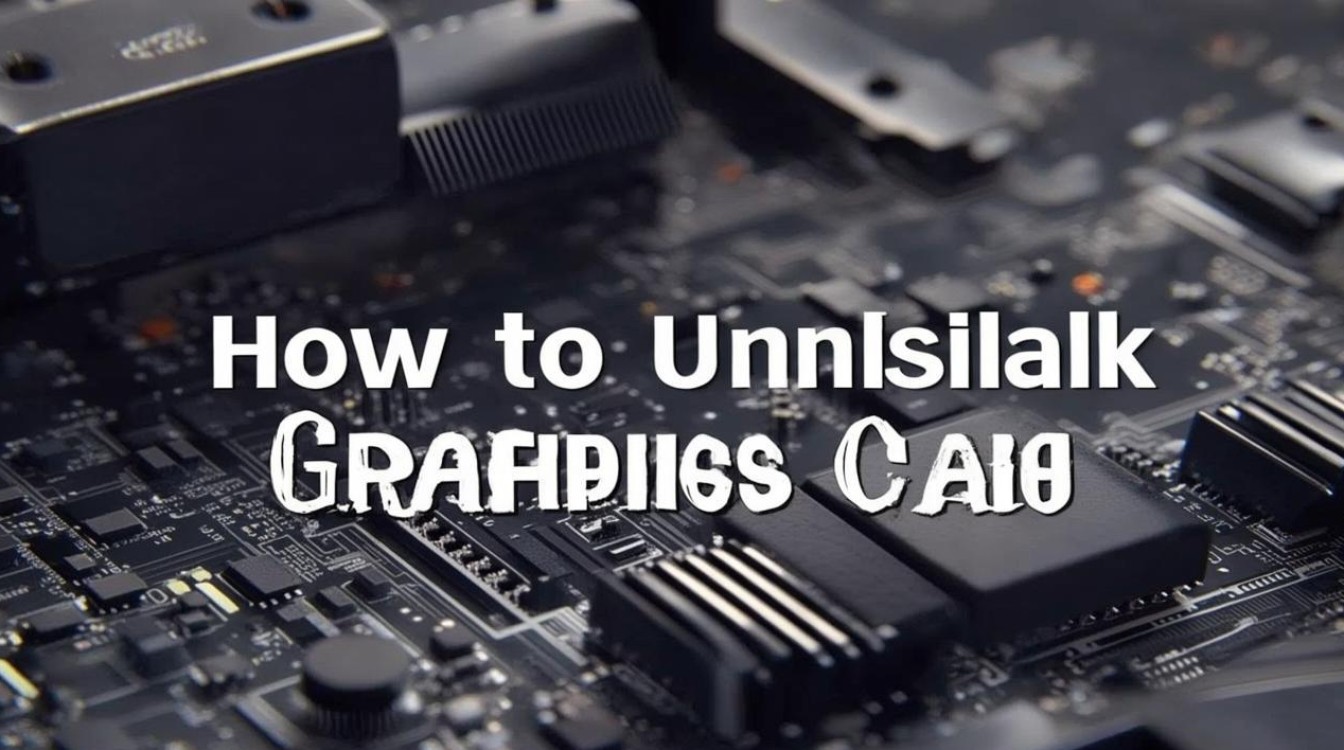
-
等待清理完成:点击“清理”按钮后,DDU工具将自动开始卸载显卡驱动及相关文件,这一过程可能需要一些时间,请耐心等待。
-
重启计算机:清理完成后,根据提示重启计算机,以确保所有更改生效。
无论采用哪种方法卸载显卡,都需要谨慎操作,避免误删重要文件或导致系统不稳定,在卸载过程中,如果遇到任何问题或不确定如何操作,建议寻求专业人士的帮助。







